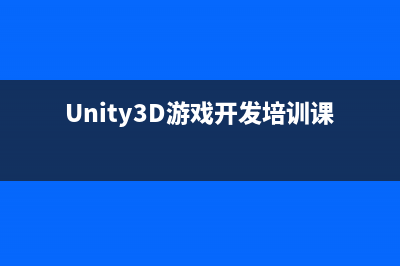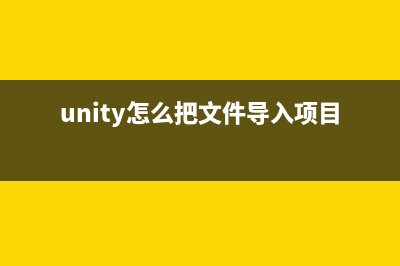位置: 编程技术 - 正文
Window7+CentOS 6.5双系统安装图文方法
编辑:rootadmin推荐整理分享Window7+CentOS 6.5双系统安装图文方法,希望有所帮助,仅作参考,欢迎阅读内容。
文章相关热门搜索词:,内容如对您有帮助,希望把文章链接给更多的朋友!
大概半年前自学了一段时间Linux,但没有坚持下来……最近又想开始看,但是希望看到Linux在物理机下的运行情况而不是仅仅在虚拟机下运行,所以尝试着在已经安装了Win7的系统下安装CentOS,实现双系统切换使用的目的。经过大半天的实验,算是成功了,现在把我的方法给大家介绍一下,希望对大家有帮助。
注意:1.由于涉及到对硬盘操作,请妥善备份数据,避免损失。2.为了达到每个步骤都有图片覆盖,我使用了虚拟机来进行测试,不过请大家放心,我已经在自己的物理机上成功实现了。3.我的步骤是绝对正确和缺一不可的,大家一定要按照我的操作来进行。
我先把需要的软件介绍一下
EasyBCD:为了添加和修改启动项
PA3CN:分区助手,对硬盘进行操作
WINGRUB:只是为了看一下分区编号,其实很鸡肋,没有也可以,需要一个个地实验
我们把它们安装一下:
首先,我准备了一个G硬盘的操作系统,并分出G以上的空闲区域
然后使用分区助手擦出数据
然后分出G的空间用来作为存放安装文件的分区
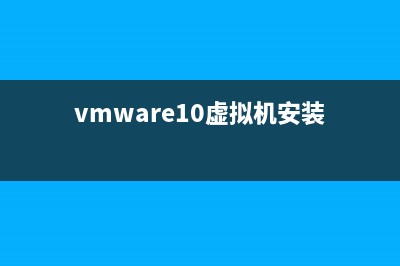
然后我们拿到安装文件
把DVD1中的images和isolinux文件夹解压到你上文新建的分区,然后把安装文件再复制过去
第一步完成;
我们打开Wingrub,使用工具
得到你新建分区的编号
是hd0,4,记住
然后打开EasyBCD,添加启动项
配置一下
然后重启完成,第二部完成;
VM虚拟机下安装mini版CentOS 6.4的图文方法 1、在桌面上双击VMwareWorkstation图标后启动虚拟机,鼠标单击文件,选择新的虚拟机;2、单击next按钮,选择典型(推荐)安装或者自定义(高级)安装。
u启动win8 PE工具箱安装使用详细图文教程 U盘启动盘来安装系统,windows任何一款系统,都可以通过U盘启动盘进行安装操作。u启动windows8PE工具箱怎么安装使用?下方为大家提供了详细的操作步骤
虚拟机中怎么安装win预览版 win预览版虚拟机安装图文教程 虚拟机中安装win预览版图文教程来啦~win预览版的下载地址小编已经向大家提供了,该版本还存在很多的问题,因此使用虚拟机安装体验Win预
标签: Window7+CentOS 6.5双系统安装图文方法
本文链接地址:https://www.jiuchutong.com/biancheng/354367.html 转载请保留说明!上一篇:如何远程重装系统并让电脑继续受控(如何远程重装系统教程)